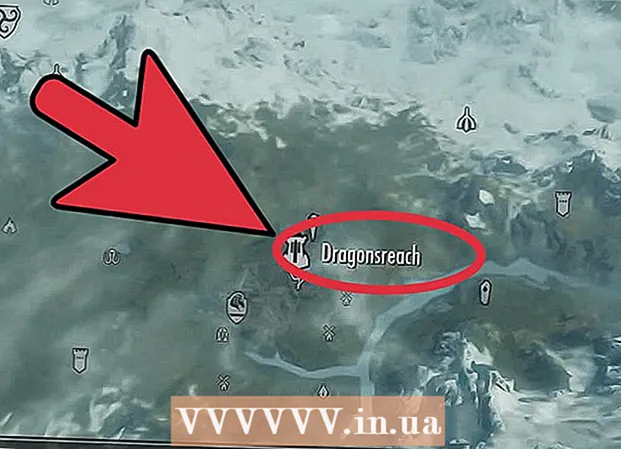Szerző:
Monica Porter
A Teremtés Dátuma:
16 Március 2021
Frissítés Dátuma:
1 Július 2024
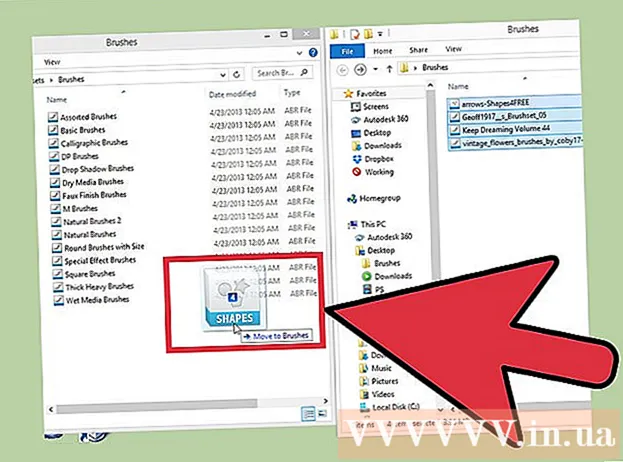
Tartalom
Az ecsetek alapvetően az ecsethegyek formái, amelyeket létrehozhat egy képen. Nemcsak vonalak vagy képmásolatok, hanem ecsetek is felhasználhatók fényhatások, textúrák, számítógépes rajzok stb. Az ecsetek lehetővé teszik a rajzok mélységének és puhaságának növelését, de használatukhoz tudnia kell, hogyan kell először ecseteket hozzáadni a Photoshophoz.
Lépések
1. módszer 3-ból: Tegyen be egy új ecsetet
Keressen az interneten új ecsetformákat, hogy lássa, melyik az Ön számára megfelelő. Ha nem biztos benne, hogy mit szeretne, egyszerűen írja be a "Photoshop ecsetcsomagok" kulcsszót a kedvenc keresőmotorjába. Több száz közül lehet választani, az ecsetektől a speciálisan textúrázott ecsetekig árnyékoláshoz vagy a gyepfestéshez. Csak meg kell találnia egy alapkészletet, és ki kell választania a kívánt ecsethegyet. A leghasznosabb és legmegbízhatóbb webhelyek közé tartozik:
- DeviantArt
- Kreatív piac
- Design vágások

Töltse le a fájlt.ZIP a számítógépre. A legtöbb ecset letöltés után egy tömörített (ZIP) mappában lesz. Amikor megtalál egy tetsző ecsetet, töltse le a számítógépére. A legtöbb modern számítógép rendelkezik a ZIP fájlok megnyitására szolgáló szoftverrel.- Ha a letöltés után aggódik, hogy nem találja az ecseteit, kattintson rá, és húzza az asztalra, hogy később könnyebben megtalálja őket.

Nyisd ki ZIP fájl. Szükségünk van egy ZIP Extractor-ra (amely a legtöbb számítógépen elérhető). Csak duplán kell kattintania a megnyitásához. Ha nem találja a fájlt, ellenőrizze a "Letöltések" mappát.- Ha nem biztos abban, hogy meg tudja-e nyitni a ZIP fájlt, kattintson rá a jobb gombbal, és válassza az "Extract" vagy az "Open With" lehetőséget. A népszerű programok közé tartozik a ZIP Archive vagy a WinRAR.

Keresse meg a fájlt ".abr ". A megnyitás utáni mappa sok fájltípust tartalmaz, azonban csak a file.abr fájlra van szükségünk. Ha nem látható .abr fájl, törölje a teljes mappát, és keressen egy másik ecsetkészletet. hirdetés
2/3 módszer: Új ecset hozzáadása a Photoshophoz
Nyissa meg a Photoshop alkalmazást. Nem kell képet nyitnia. Csak nyissa meg a programot az ecset telepítéséhez.
- Az ecsetek megkereséséhez nyissa meg a Finder vagy a Windows Intéző ablakát.
Nyomja meg a B gombot, vagy kattintson a Kefe eszközre a képernyő tetején található kefesáv megnyitásához. A képernyő tetején található tálca (a megnyitott eszköztől függően) ecsetrésszé változik, miután megnyomta a B gombot.
Az ecset tálcáján kattintson a kis pont melletti kis lefelé mutató nyílra, általában a képernyő bal felső sarkában. Megnyílik a Brushes Preset paletta.
Kattintson a fogaskerék ikonra, majd keresse meg a "Kefék betöltése" elemet. Megjelenik egy böngészőablak. Keresse meg a ZIP mappát, és keresse meg a .abr fájlt - ez az új ecsetkészlet.
Kattintson duplán a fájlra.abr az ecset felszereléséhez. Az új ecsetkészlet automatikusan hozzáadódik az előre beállított panelhez. A Brushes Preset menüt bármikor megnyithatja. Csak kattintson a kis fogaskerék ikonra, és keresse meg az új kefe készletet a legördülő menü alján.
Vagy kattintson rá és húzza az ecsetkészletet, majd a hozzáadáshoz dobja be a Photoshop ablakába. Ez egyszerű, csak kattintson a .abr fájlra egy ablakban vagy az asztalon, majd húzza át a Photoshopba. A program automatikusan beállítja az új ecsetet az Ön számára. Ha a fenti kettő nem működött, próbálkozzon:
- Kattintson a "Szerkesztés" gombra a felső sávban.
- Kattintson a "Presets" → "Preset Manager" elemre.
- Győződjön meg arról, hogy a "Preset Type:" beállítása "Ecsetek".
- Kattintson a "Betöltés" gombra, és keressen egy új ecsetet, majd kattintson duplán a telepíteni kívánt fájlra.
3/3 módszer: Adja hozzá az ecset ömlesztve
Gyorsabb lesz, ha több ecsetcsomagot ad hozzá a Photoshop fájlrendszeréhez. Ha sok új ecsetet szeretne hozzáadni, akkor húzza át őket a megfelelő mappába. Ez Windows és Mac számítógépeken egyaránt működik.
- A kezdés előtt ki kell kapcsolnia a Photoshop alkalmazást.
Navigáljon a Photoshop fájlokhoz az alább felsorolt két út egyikével. Mac számítógépen azonban egyszerűen tartsa lenyomva a Cmd billentyűt, és kattintson a Photoshop ikonra a program mappa megnyitásához.
- Ablakok: C: Program Files Adobe Photoshop
- Mac: / Felhasználók / {FELHASZNÁLÓ NEVE} / Könyvtár / Alkalmazástámogatás / Adobe / Adobe Photoshop ___ /
Kattintson duplán a "Presets" elemre, és nyissa meg a "Brushes" mappát. Itt van az összes ecset elrendezve, a Photoshop itt is meg fogja keresni az új ecsetet.
Kattintson és húzza az új ecsetet a mappába való ugráshoz. A tömörített fájl megnyitása után kattintson rá, majd húzza a fájlt a Kefék mappába. A Photoshop következő megnyitásakor az új ecset integrálva lesz, és használatra kész. hirdetés
Tanács
- Ha a Photoshopot Mac számítógépen használja, be kell illesztenie az ".abr" fájlt a / Users / {felhasználónév} / Library / Application Support / Adobe / Adobe Photoshop CS3 / Presets / Brushes helyre.